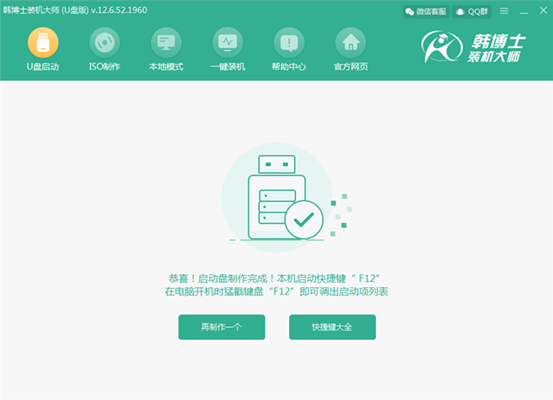一个简简单单的U盘,经过制作之后就变成了一个启动U盘。通过这个启动U盘我们可以进入PE系统对电脑进行重装。接下来跟着小编一起操作一次,你就知道该怎么制作U盘启动盘了。
小编有话说:在制作启动盘的时候,打开韩博士之前提前关闭所有的杀毒软件。另外还要备份好U盘中的重要数据以免制作过程中数据被格式化。
具体方法
1. 在韩博士装机大师官网上提前下载软件,准备好一个内存容量足够大的U盘存储系统文件。
2. 将提前准备好的U盘插入电脑打开韩博士,在界面中点击“U盘启动”。
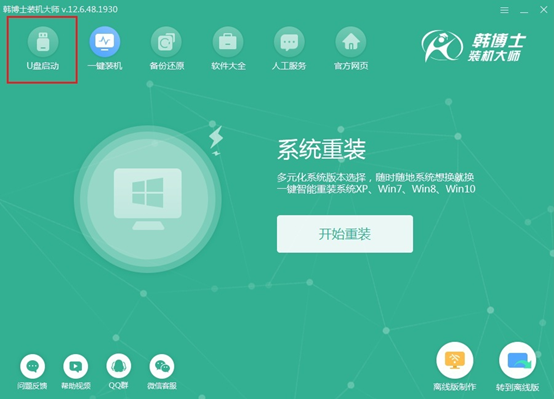
3. 点击“+”添加需要下载的系统文件。
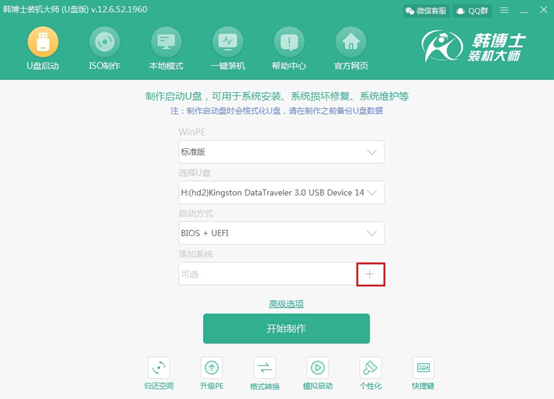
4. 选择系统文件进行下载。小编直接选择win8专业版,点击“选择”继续操作。
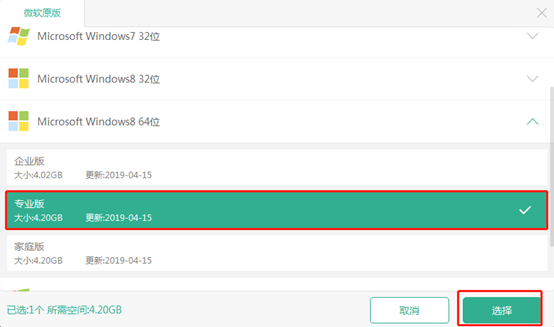
重新回到U盘启动主界面,点击“开始制作”启动盘。
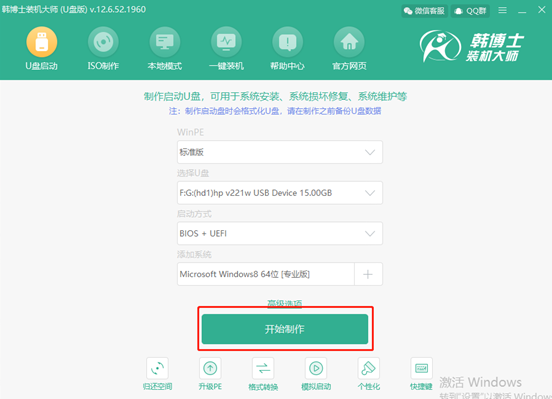
5. 在弹出的警告窗口中点击“确定”继续操作。
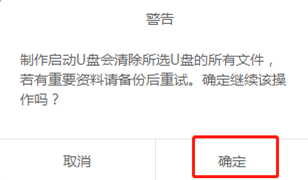
韩博士开始自动下载PE镜像文件以及系统文件,此过程无需手动操作。
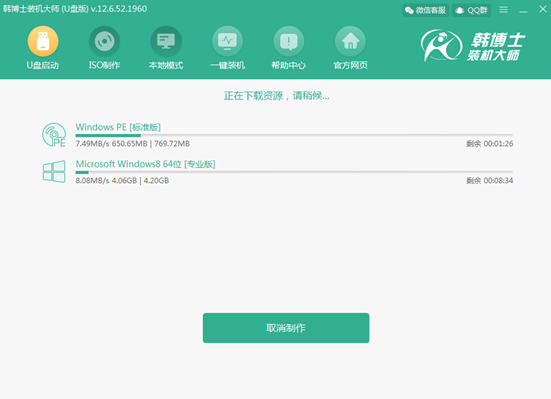
6. 系统文件下载完成后开始制作启动盘。在制作的过程小伙伴们可以离开一段时间稍作休息,整个过程无需手动操作。
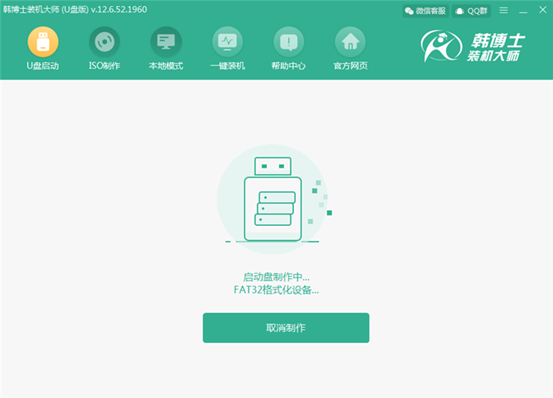
成功制作U盘启动盘后,在弹出的预览窗口中点击“启动预览”,测试U盘启动盘是否制作成功。
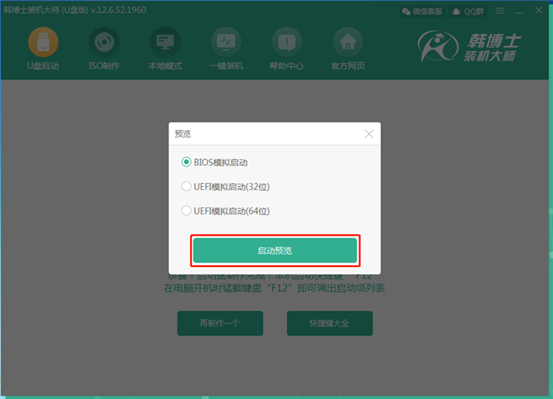
7.如果弹出韩博士U盘系统维护工具界面,此时U盘启动盘制作成功。

此时将窗口关闭,可以点击“快捷键大全”进行查看电脑的U盘启动热键,也可以根据电脑提示进行查看。以上就是小编本次带来的制作启动U盘的教程了,大家觉得有用的话可以进行收藏哦。